禁用 Facebook 應用內瀏覽器
Facebook 允許其用戶打開網頁的各種鏈接。 這些鏈接會根據您喜歡的頁面顯示在您的時間線中。 最近,我看到一篇非常機智的文章,非常有趣! 還沒等我讀完,一件重要的作品突然出現了。 結果,我不得不中途離開閱讀那篇有趣的文章。 我關閉了應用程序,並決定稍後通過鏈接歷史來閱讀該文章的其餘部分。 回過頭來讀完這篇文章後,我發現實際上,Facebook 應用程序的內置瀏覽器並沒有提供任何瀏覽歷史記錄功能。 這真的非常令人失望。 雖然您可以復制鏈接並在 Google Chrome、Mozilla Firefox 等標準瀏覽器中打開,但我決定完全擺脫這個問題。 以下是如何在 Android 上禁用 Facebook 應用內瀏覽器並默認在您選擇的瀏覽器中打開鏈接的方法。
禁用 Facebook 應用內瀏覽器
下面給出的分步指南告訴您如何擺脫 Facebook 應用程序的內置瀏覽器。
步驟 1. 點擊右上角的漢堡圖標(三個水平平行線)。
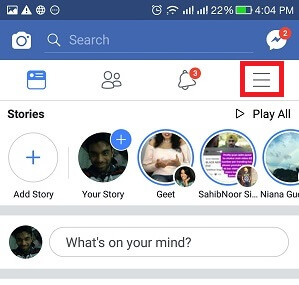
第 2 步。 現在,在標題“幫助和設置”下,選擇“應用程序設置”。
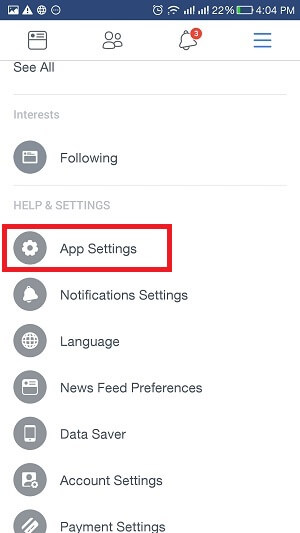
第 3 步。在此之後,您將找到“鏈接在外部打開”選項。 將其切換為 ON。
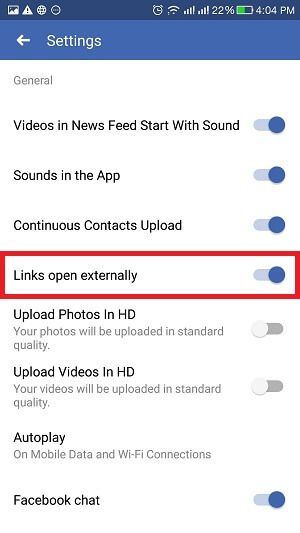
就是這樣! 現在您的鏈接將在您的標準瀏覽器中從外部打開。 您將不再需要擔心丟失您最喜愛的鏈接了! 您現在可以毫無顧慮地享受瀏覽樂趣,甚至在您離開完成一些重要工作的同時,也無需為頁面添加書籤而增加麻煩。
備註:雖然上述步驟肯定會禁用內置瀏覽器,但即時文章(閱讀文章底部以了解有關即時文章的更多信息)仍將僅在 Facebook 應用內瀏覽器中打開。 要在外部瀏覽器中打開此類鏈接,您可以執行以下操作。
另請閱讀: 10 個最佳開源 Android 應用
如何在標準瀏覽器中打開即閱文?
- 打開鏈接後,點擊屏幕右上角的 3 個水平點。
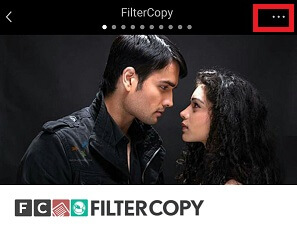
- 選擇“在瀏覽器中打開”選項,您現在可以在標準瀏覽器中打開鏈接。
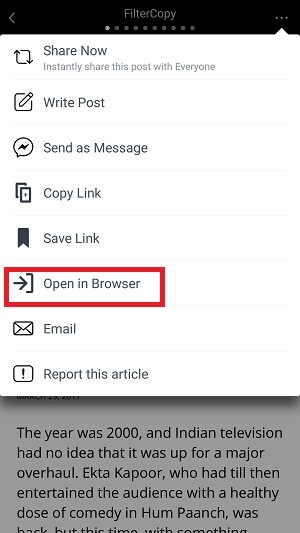
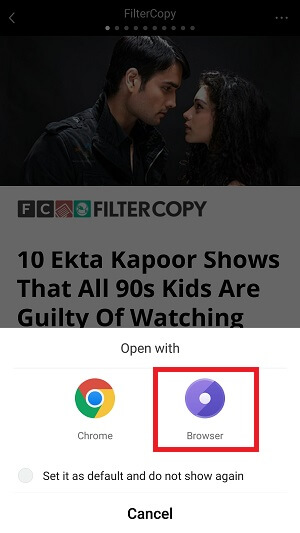
PS 上述設置只有在您事先已啟用“外部打開鏈接”功能時才有效。 否則,即使選擇“在瀏覽器中打開”,即時文章的鏈接也只會在 Facebook 應用程序的內部瀏覽器中打開。
現在,一些額外但有用的信息:
什麼是即時文章?
實際上,即時文章是加載近 10 次的鏈接 更快 比標準瀏覽器。 它們由左側鏈接標題下方的特徵“閃電符號”標記。
 .
.
對於iOS
我什至試圖在 iOS 中停用 Facebook 的內置瀏覽器,但沒有這樣的選項可用。 在 iOS 中,您只能為鏈接添加書籤。 但是,在 Android 手機上,您可以毫無困難地禁用 Facebook 應用程序的內置瀏覽器。
結論
在 Facebook 的內置瀏覽器中打開每篇文章之後,在標準瀏覽器中單獨打開每篇文章的相同機械任務肯定不是很方便! 為什麼每次都執行相同的平庸動作? 繼續使用上述步驟禁用 Facebook 瀏覽器並結束您的痛苦。
最新文章